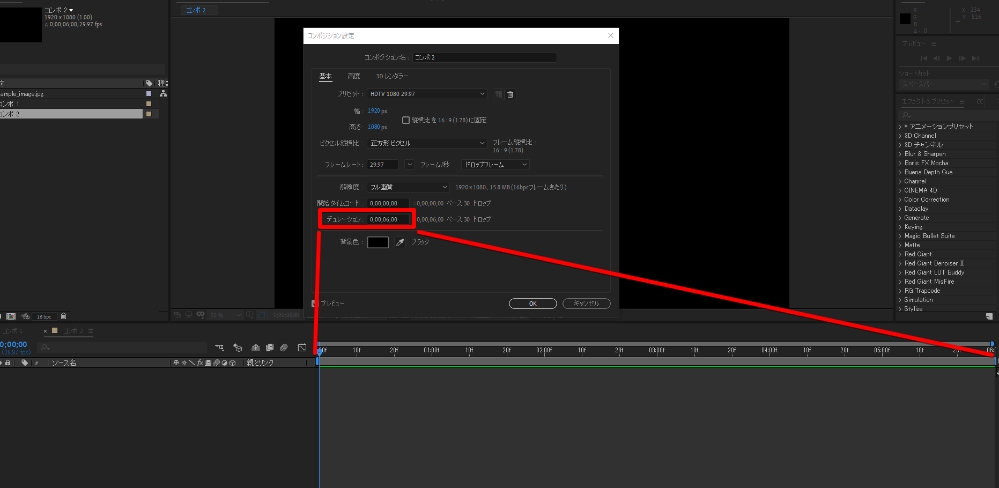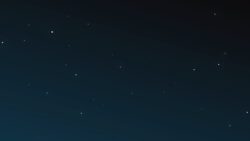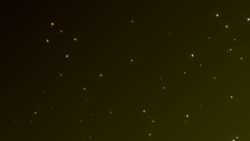After Effectsではコンポジションと呼ばれる領域を作成してタイムラインで編集を行っていきます。このページではコンポジションを実際に作成して編集を行っていく様子についてご紹介しています。
動画テンプレートなら編集も簡単
無料でも使えるのに、使わないのはもったいないかも。今すぐダウンロード。
コンポジションとは?
コンポジションと言う言葉は初心者の方にはなかなか聞き慣れない言葉かもしれません。直訳では「合成」という名詞になるようですが、After Effectsでいうところのコンポジションと言うのは、編集を行う際に利用する時間や奥行きを持った空間のことを指しています。合成作業を実際にするための「箱」のようなイメージを持って頂くと理解しやすいかもしれません。 この箱(コンポジション)の内部で合成に利用する素材や様々な素材を配置して、エフェクトの処理やアニメーションの処理を作成していきます。
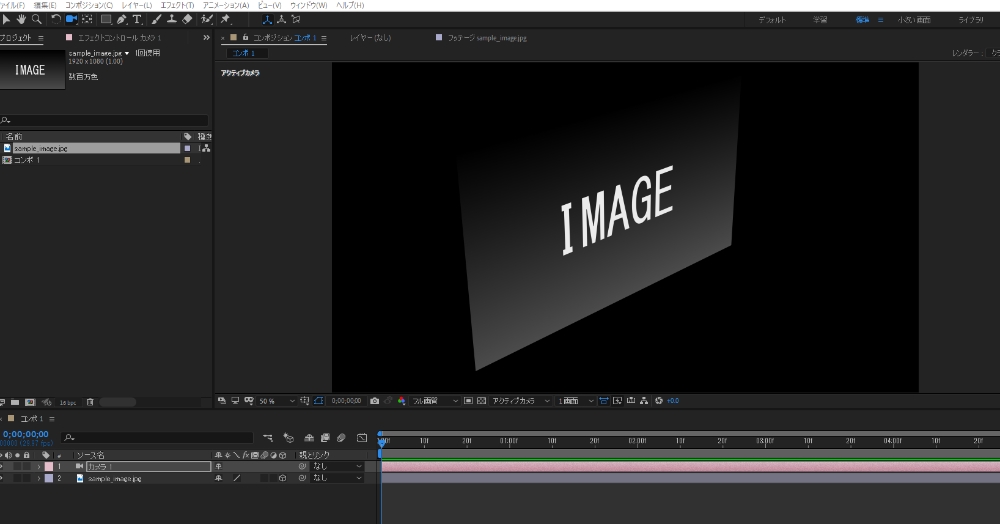
新規コンポジションを作成する
新規でコンポジションを作成してみましょう。プロジェクトパネルの下部にある新規コンポジションを作成ボタンをクリックします。上部のメニューではコンポジション→新規コンポジションからコンポジションを作成することができます。表示されたコンポジション設定ダイアログボックスでは主に、コンポジション名、プリセット、デュレーションの3つの設定を行います。
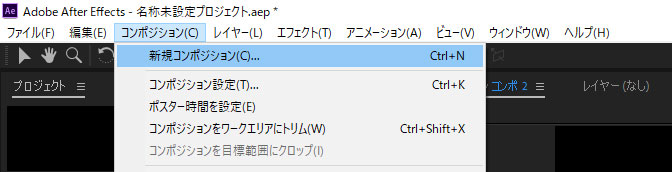
コンポジション名の設定
コンポジション名は自由にわかりやすい名前を入力します。
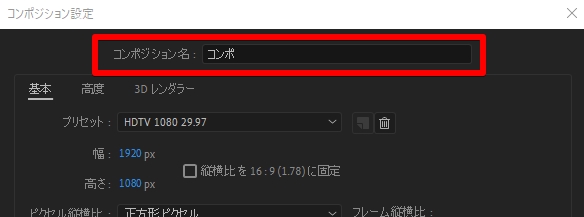
プリセットの選択
プリセットは、「これから作成する動画を最終的にどのメディアで上映するのか?」を考慮して選択する必要があります。例えばDVDを4:3で作成したりmininDVテープへの収録をするのであれば「NTSC DV」、HD動画としてYoutubeやVimeoなどへの配信を行うための動画であれば「HDTV 1080」といった具合です。
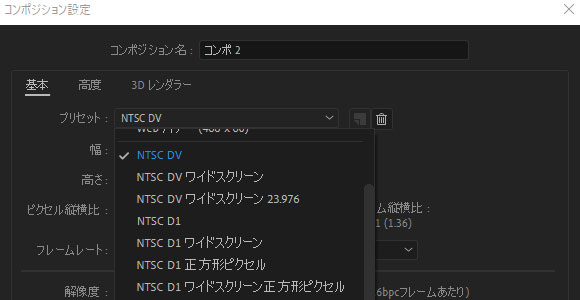
デュレーションの設定
デュレーションという言葉自体が持っている意味は時間的な長さの事です。デュレーションの項目ではこれから作成する動画に必要とされる時間的な長さを入力します。後で短く調整する事は簡単に出来るので、少し多めに時間を入力しておいても大丈夫です。
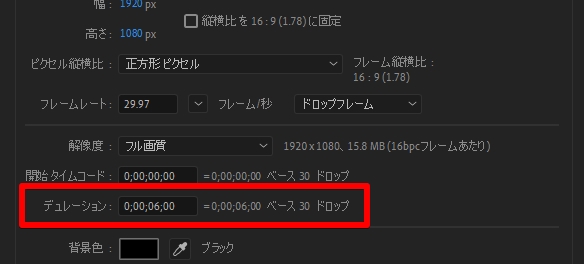
コンポジションの各設定をさらに詳しく
プリセット
プリセットという項目内には、各動画の規格に合わせたサイズやフレームレートと解像度に設定されたプリセットデータが入っています。一般的な動画の形式に必要とされる設定は基本的にこのプリセットの項目内にほとんど入っていますので、特殊な形とサイズの動画を作成する場合でなければこのプリセットの中から規格を選択します。
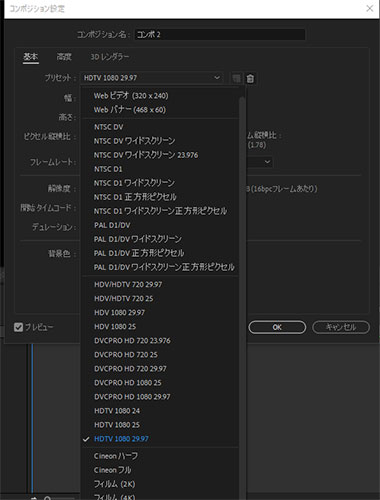
ちなみに2019年現在はPALやNTSCといった国によっても大きく違っていた古い規格はあまり利用されていません。日本であればHDプリセットの中で、かつフレームレートが29.97のものを選んでおくと後々のトラブルは少なくなるかもしれません。さらに最近よく聞く2Kや4Kの「K」の部分は「1000」の意味を持っています。2K=2000pxなのでおよその意味でHD画質の事を指し、4Kは横解像度がさらに上の4000pxとなりとても大きなデータになります。
幅/高さ
作成する動画の縦横のサイズを指定します。これらは何ピクセルなのかという解像度での指定となります。フルHD規格の映像は横1920ピクセル、縦1080ピクセルとなります。DVDなどでは横720ピクセルと縦が480ピクセルです。
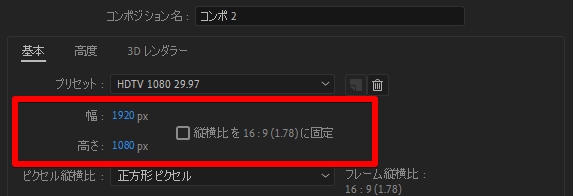
ピクセル縦横比
このピクセル縦横比というのは、既に耳にしたこともあるかもしれない「画面アスペクト比」というものとは異なるものです。画面全体の縦横の比率ではなく、ピクセル1つ1つの縦横の比率の事を指しています。現在のHD規格ではピクセル縦横比1.0で正方形のピクセルが主流となっていますので、HD規格で作成する映像の場合はあまり深く考える必要はありません。
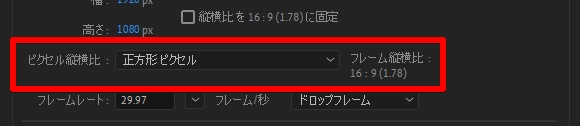
しかしDVD用の映像を作成する場合にはこのピクセル縦横比がとても大きく関係してきますので注意が必要です。DVDの解像度は画面のアスペクト比が4:3でも16:9でも720*480で変わりはありません。しかし最終的に4:3や16:9の画面比率を作り出すために、このピクセル縦横比を0.91(4:3)や1.21(16:9)と変化させて画面のサイズ比率を再現しています。DVD用の映像を作成する方は、4:3なら「NTSC DV」(自動的にピクセル縦横比が0.91に設定される)を、16:9なら「NTSC DV ワイドスクリーン」(ピクセル縦横比は1.21に自動設定される)のプリセットを利用すると覚えておくと良いでしょう。手動で映像の規格を作成する際にのみ、ピクセル縦横比の設定をお忘れなく。
フレームレート
動画というのは、大量の静止画がパラパラ漫画のように高速で再生されている状態の事を指しています。このパラパラ漫画の1秒間の枚数を指定するものがこのフレームレートというものになります。日本のTV方式はNTSCなのでフレームレートは29.97と決まっています。これに対し、ヨーロッパのTV規格PALではフレームレートが25、映画は24、となります。単位はfpsです。
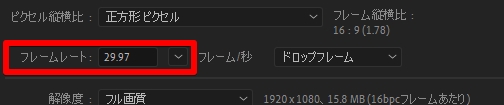
1秒間のフレーム数(パラパラ漫画の枚数)なので、8fpsなどにフレームレートを下げてみると、カクカクとした滑らかではない動きになります。
デュレーション
前述のとおり、デュレーションというのは「時間的な長さ」の事を指します。これから作成する動画に与えたい時間的な長さを大体で良いので指定して入力しておきましょう。後ほど編集で利用するタイムラインパネルの縮尺にも影響してきますので、本当は15秒の動画が必要なのに10分程度のコンポジションを作成してしまったりすると、タイムラインを拡大したり縮小したりの手間が増えます。適度なデュレーション設定がおすすめです。
タイムラインでの編集の開始
新規コンポションの作成が完了すると(もしくは作成したコンポジションをダブルクリックして展開すると)、タイムラインでの編集を開始することができるようになります。タイムラインパネルの中に実際に利用する素材や平面をドラッグして放り込んでみましょう。コンポジションに対して設定したサイズやフレームレートの規格の中で編集を行うことができるようになります。